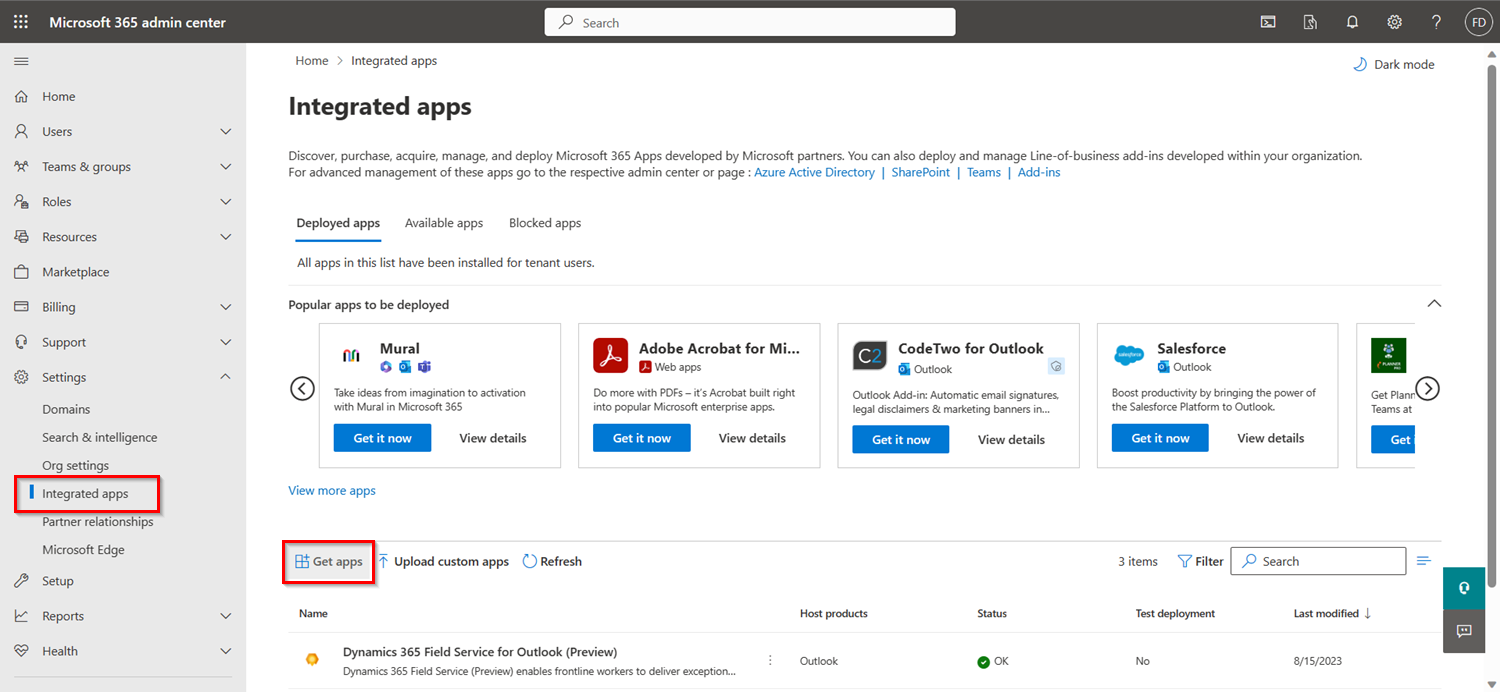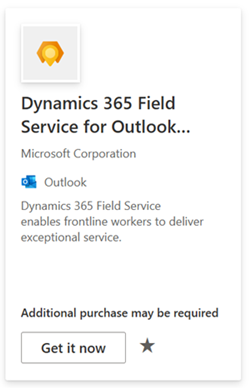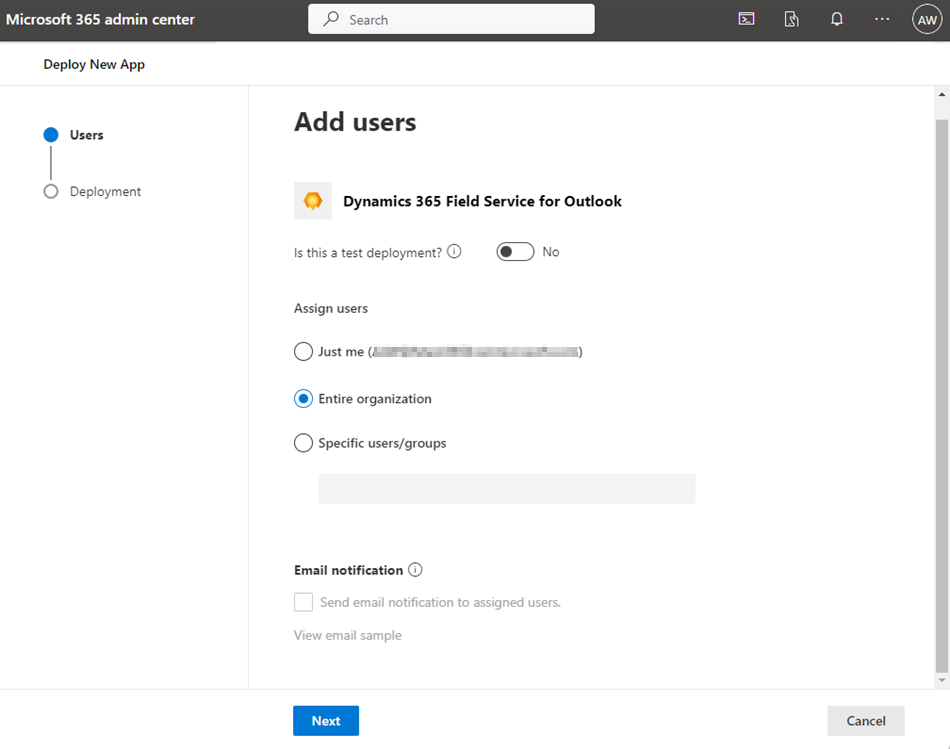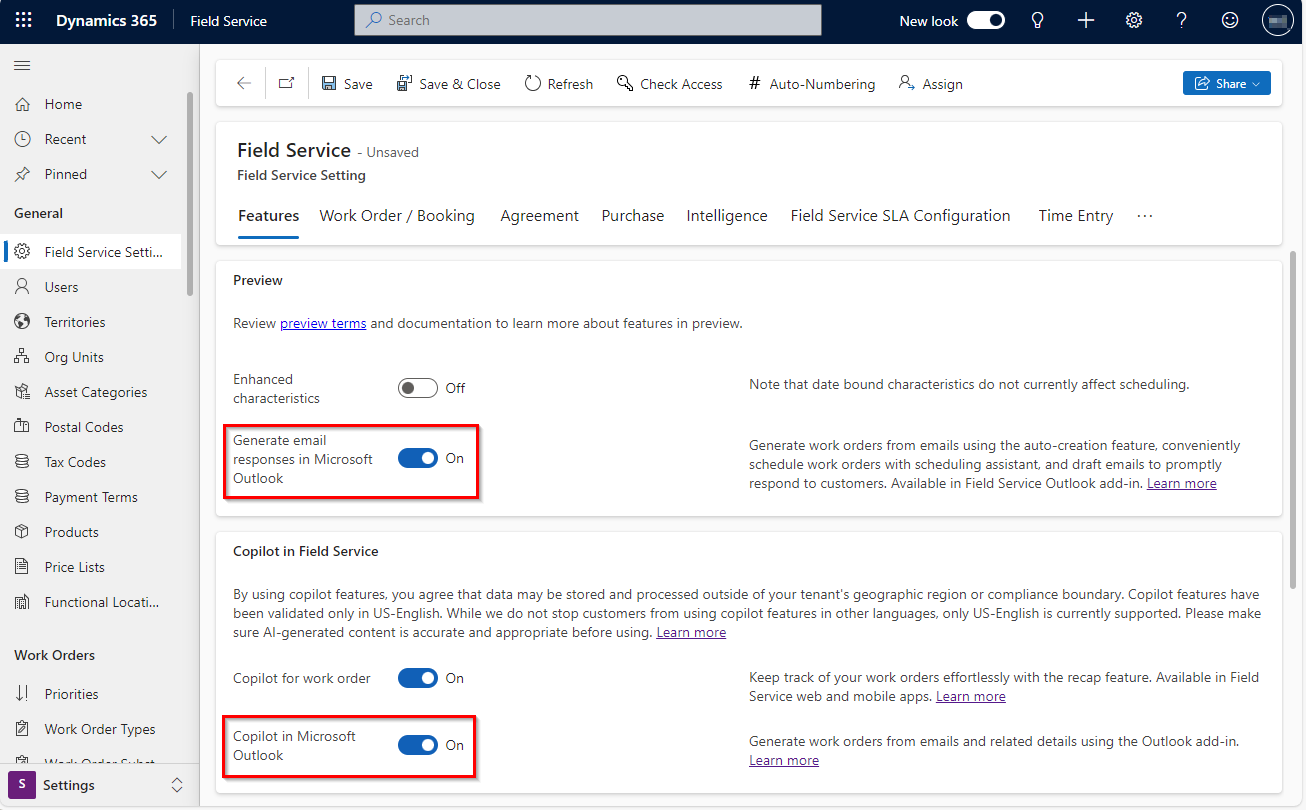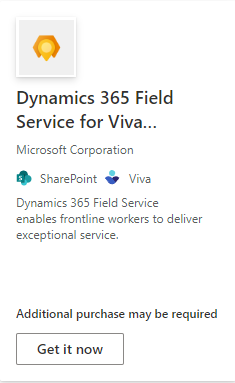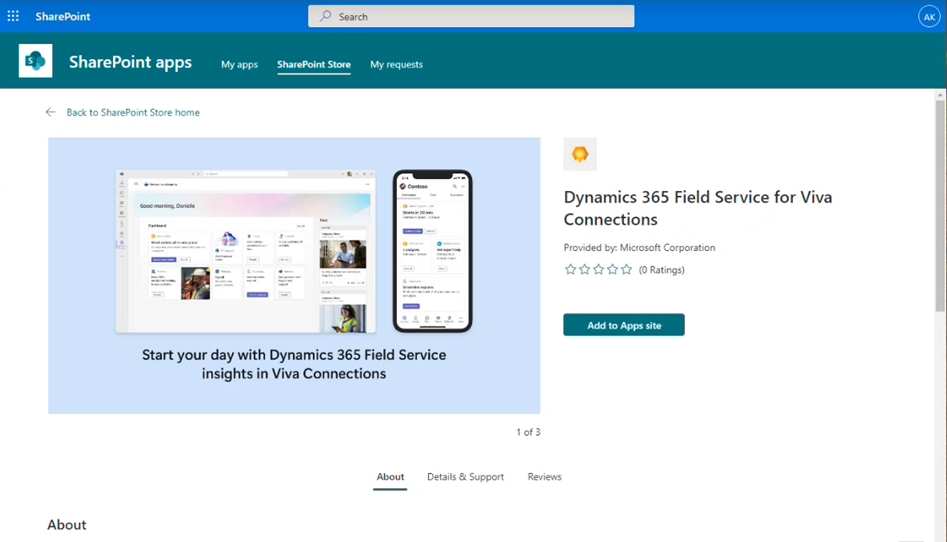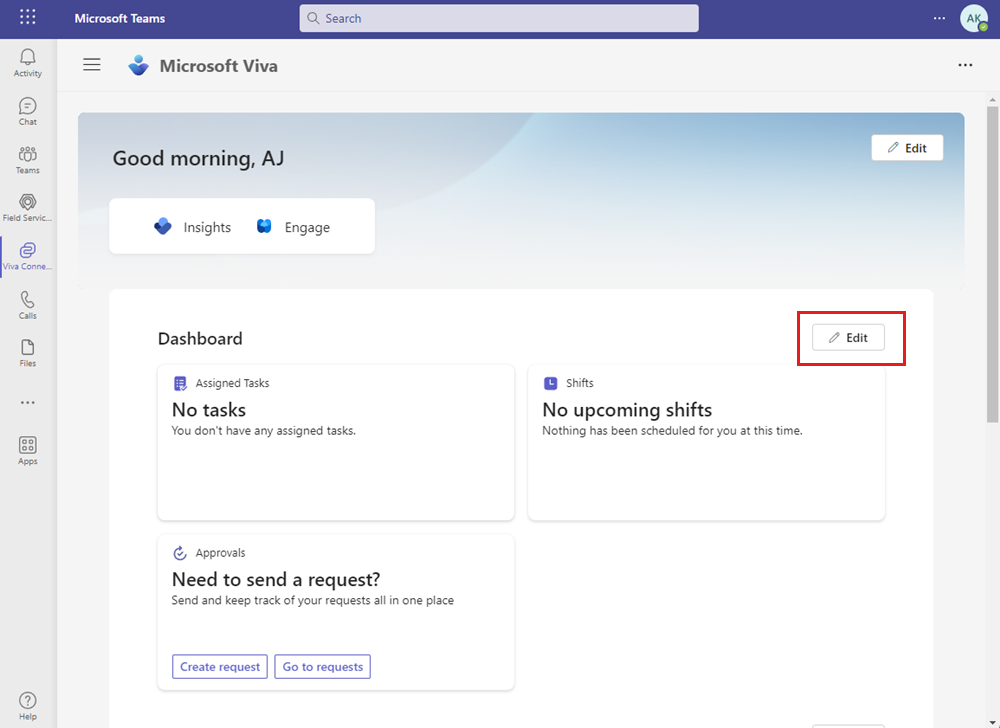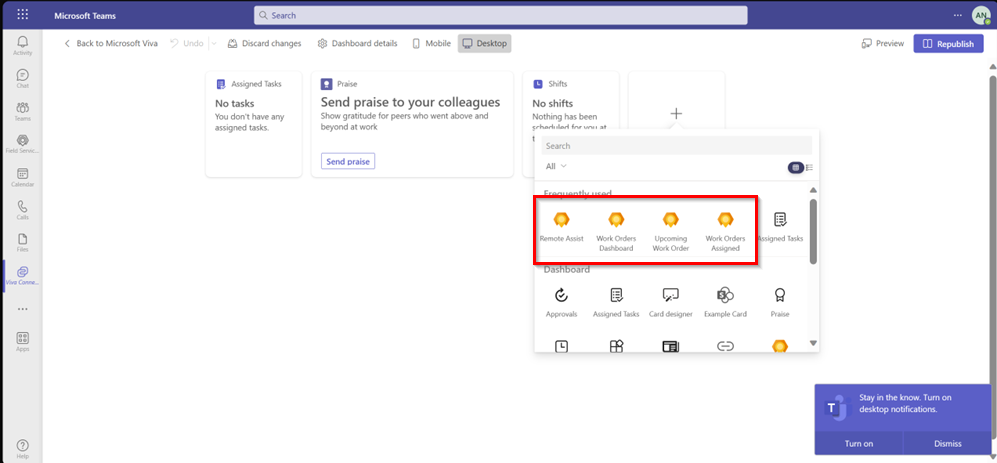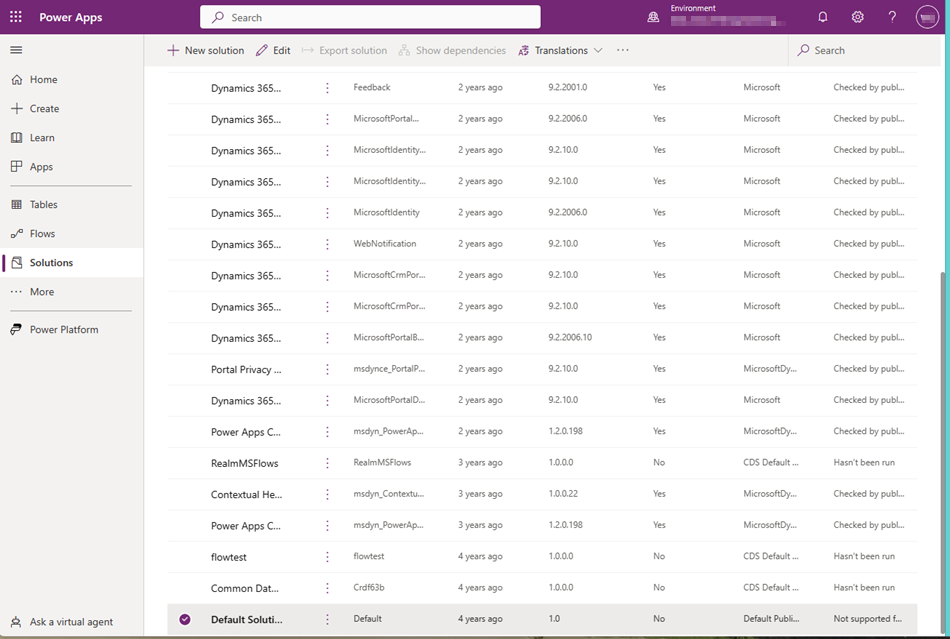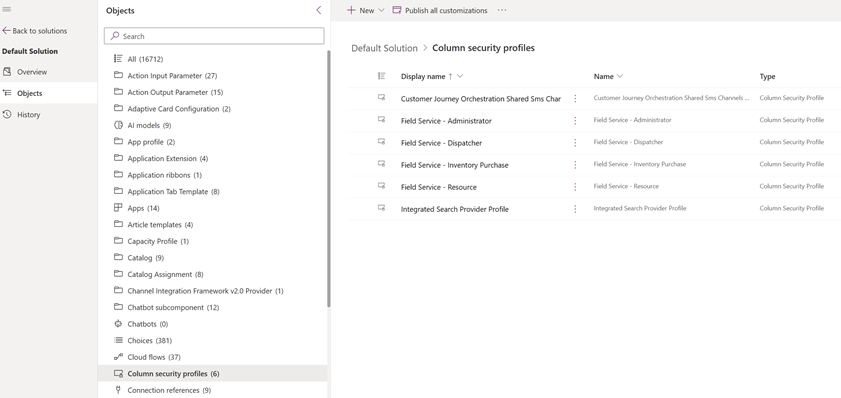Yönetici olarak, kuruluşunuz veya belirli kullanıcılar ve gruplarda Outlook için Field Service eklentisini etkinleştirebilirsiniz.
Outlook için Field Service, Outlook'ta iş emirleri oluşturmak için yardımcı pilot yapay zeka özellikleri de içerir. Copilot, sorumlu yapay zeka yönergelerine bağlıdır. Copilot kullanımını devre dışı bırakmak için Outlook için Field Service'ta Copilot kullanmak için onay verme bölümüne bakın.
Önkoşullar
- Microsoft 365 yönetim merkezinde genel yönetici veya Exchange yöneticisi izinleriniz olmalıdır
- Ortamınız, desteklenen bir coğrafya, bölge ve dildedir
Outlook için Field Service eklentisini dağıtma
Kuruluşunuzda Outlook için Field Service yeteneğini ayarlamak üzere Outlook Eklentisi olarak etkinleştirin. Daha fazla bilgi için bkz. Exchange 2013 kuruluşunuz için Outlook'a yönelik eklentileri yükleme veya kaldırma.
Microsoft 365 yönetim merkezinde genel yönetici veya Exchange yöneticisi olarak oturum açın.
Ayarlar>Tümleşik uygulamalar'ı, ardından Uygulamaları al'ı seçin. Daha fazla bilgi için bkz. Yönetim merkezini kullanarak Office Eklentisi dağıtma.
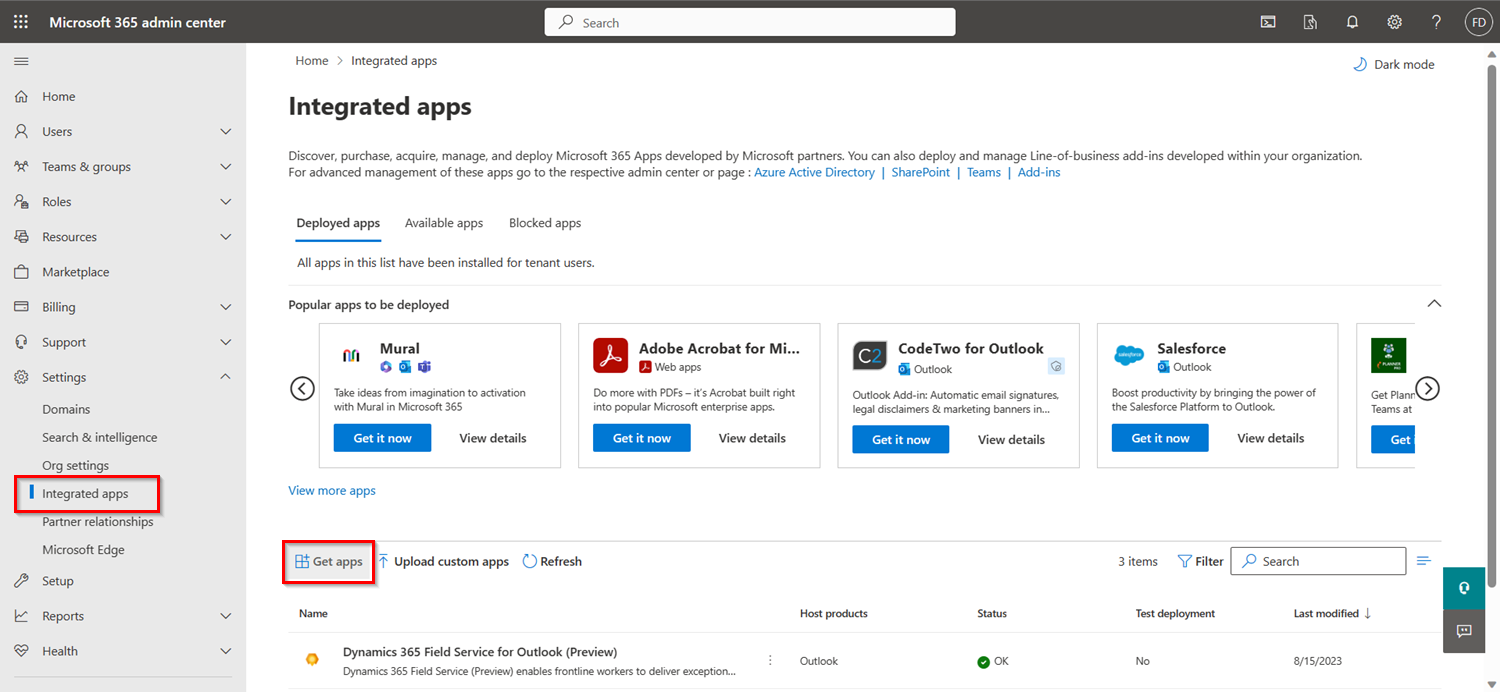
Outlook için Dynamics 365 Field Service uygulamasını arayın ve seçin.
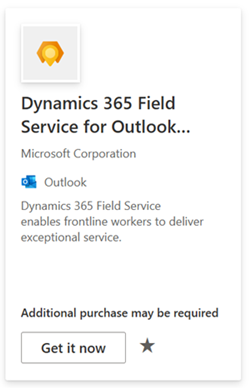
Ekle, Şimdi edinin veya Güncelleştir seçeneklerinden birini belirleyin. Bilgilerinizi teyit edin.
Kullanıcı ekle sayfasında, Kullanıcı ata altında, Tüm kuruluş'u seçin.
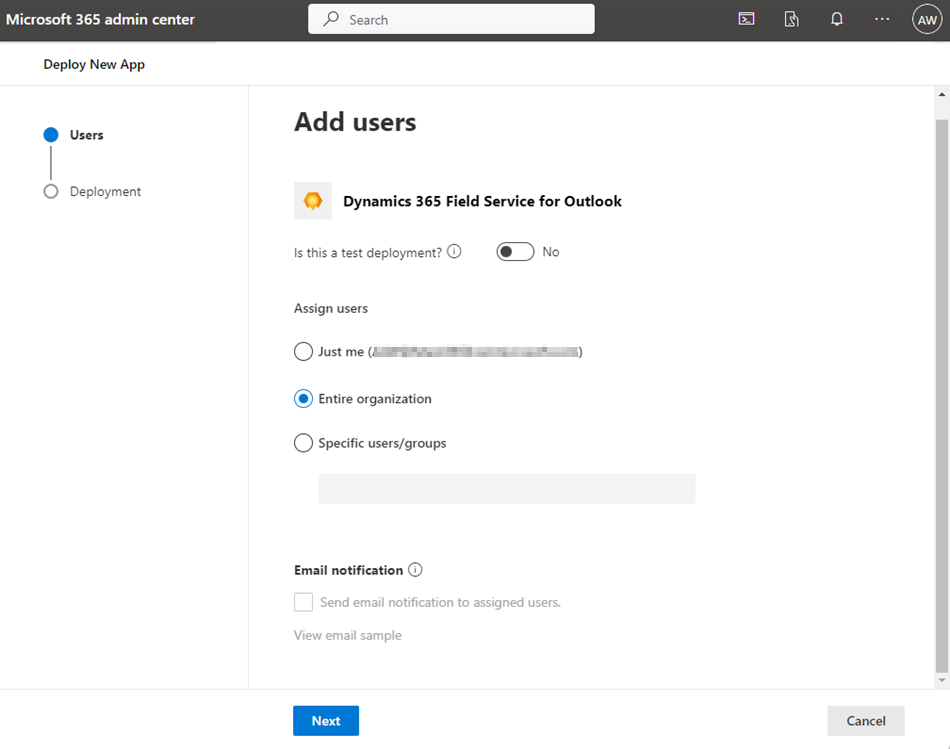
Sırayla İleri, İzinleri kabul et, İleri ve Dağıtımı bitir seçeneklerini belirleyin.
Kullanıcıların, uygulama şeridinde eklenti simgesini görüntülemek için Microsoft 365'i yeniden başlatması gerekebilir. Outlook eklentilerinin uygulama şeritlerinde görünmesi 24 saat kadar sürebilir.
Outlook için Field Service'ta Copilot kullanmak için onay verin
Yönetici olarak Outlook için Field Service'te yardımcı pilot yeteneklerinin kullanımını etkinleştirin veya devre dışı bırakın. Etkinken verilerin kiracınızın coğrafi bölgesi ya da uyumluluk sınırı dışında depolanabileceğini ve/veya işlenebileceğini kabul etmiş olursunuz.
Field Service uygulamasında Ayarlar alanını değiştirin.
Genel bölümünde Field Service Ayarlarını seçin.
Özellikler sekmesini seçin.
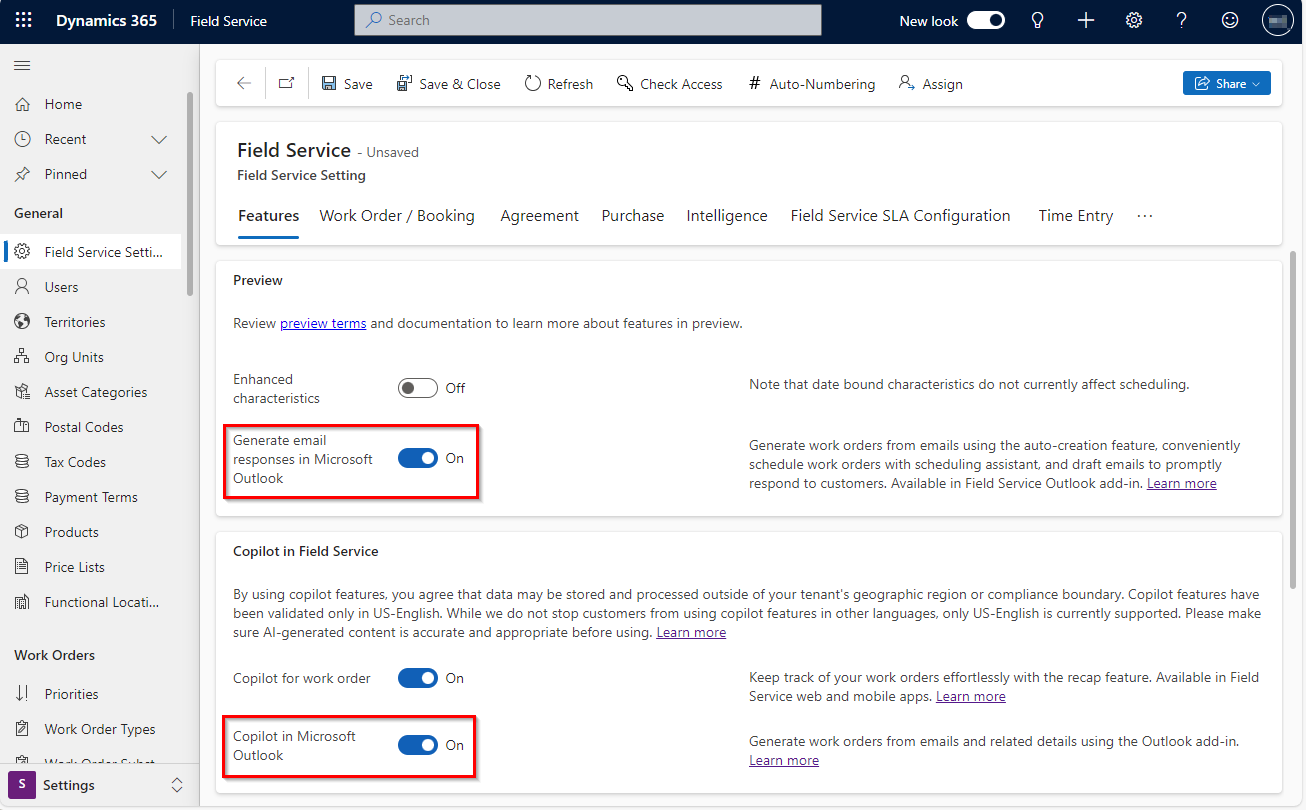
İş emirleri oluşturmak üzere yardımcı pilot kullanmayı kabul etmek Microsoft Outlook'ta Copilot'ı etkinleştirin.
E-posta yanıtları oluşturmak üzere yardımcı pilot kullanmak için Microsoft Outlook'ta e-posta yanıtları oluştur'u etkinleştirin.
Kaydet'i seçin.
Teams ile Viva Connections için Field Service (Önizleme) uygulamasını tümleştirebilmek için aşağıdaki görevleri tamamlamanız gerekir:
Önkoşullar
Kullanıcı grupları oluşturma
Ön saf çalışanlarınız ve ön saf yöneticileriniz için kullanıcı grupları oluşturmadıysanız, Microsoft 365 Yönetim Merkezinde bir grup oluşturun veya Microsoft Entra grubu oluşturun.
Teams için Field Service uygulamasını ayarlama
Field Service Teams uygulamasını dağıtın.
Uygulamayı yükleyin ve sabitleyin.
Field Service uygulamasını Teams'te açın ve ortamınızı seçin.
Viva Connections SharePoint için Field Service uygulamasını ayarlama
Viva Connections, Microsoft Teams lisansınıza dahildir. Viva Connections için Field Service, Teams'te çalışan bir SharePoint uygulamasıdır.
Not
Teams'te ortamınızı seçmeniz ve Viva Connections için Field Service'i dağıtmadan önce bir doğrulama iletisi görmeniz gerekir.
Microsoft AppSource içinde, Viva Connections için Dynamics 365 Field Service uygulamasını arayın ve seçin.
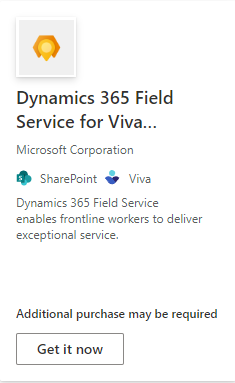
Ekle, Şimdi edinin veya Güncelleştir seçeneklerinden birini belirleyin ve bilgilerinizi onaylayın.
SharePoint uygulamaları sayfasında, SharePoint Mağazası sekmesinde, Uygulama sitesine ekle'yi seçin.
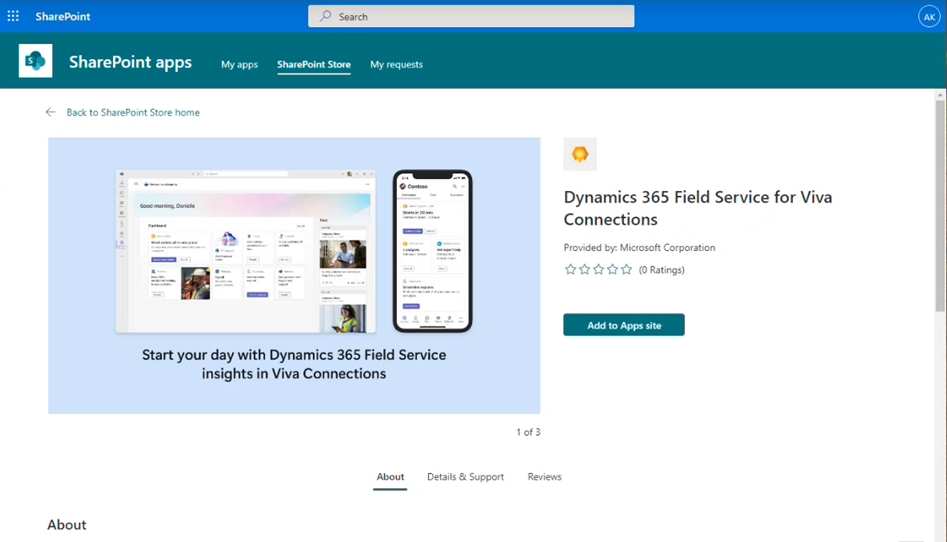
Veri erişimini onayında, Bu uygulamayı etkinleştir ve tüm sitelere ekle'yi ve ardından Ekle'yi seçin.
Erişim onayında API erişimi sayfasına git seçeneğini belirleyin.
API erişimi sayfasında, Viva Connections için Dynamics 365 Field Service için bekleyen isteği seçin ve ardından Onayla'yı seçin. Onayınızı doğrulayın.
API erişimi kiracı düzeyindedir ve kiracıdaki tüm ortamlara verilir. API erişimi yönetimi hakkında daha fazla bilgi edinin.
Viva Connections panosuna Field Service kartları ekleme
Field Service uygulaması, Viva Connections panosuna ekleyebileceğiniz dört kart sağlar. Ön saf yöneticileri için, Tüm iş emirleri tek bir yerde ve Remote Assiste kartlarını kullanmanızı öneririz. Ön saf çalışanları için Yaklaşan iş emri, Atanan iş emirleri ve Remote Assist kartlarını kullanmanızı öneririz.
Microsoft Teams'de yönetici olarak oturum açın ve Viva Connections uygulamasını başlatın.
Panoda Düzenle'yi seçin.
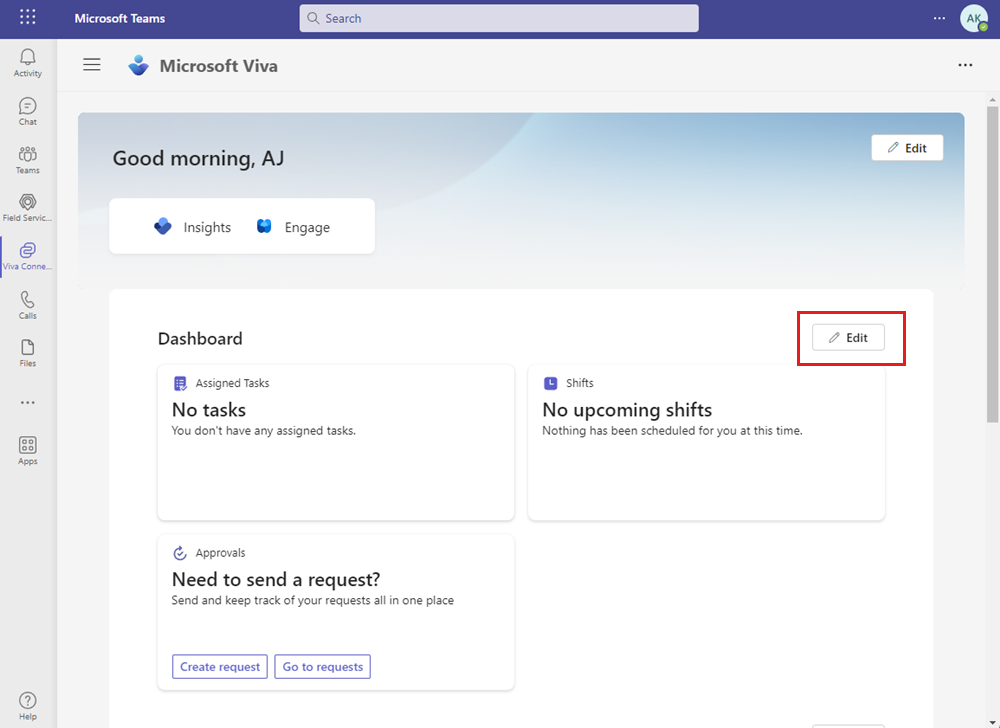
Ön saf çalışanları için panoyu ayarlayın ve Devam'ı seçin.
Kart ekle'yi seçin. Dört Field Service kartının her birini seçin ve ekleyin.
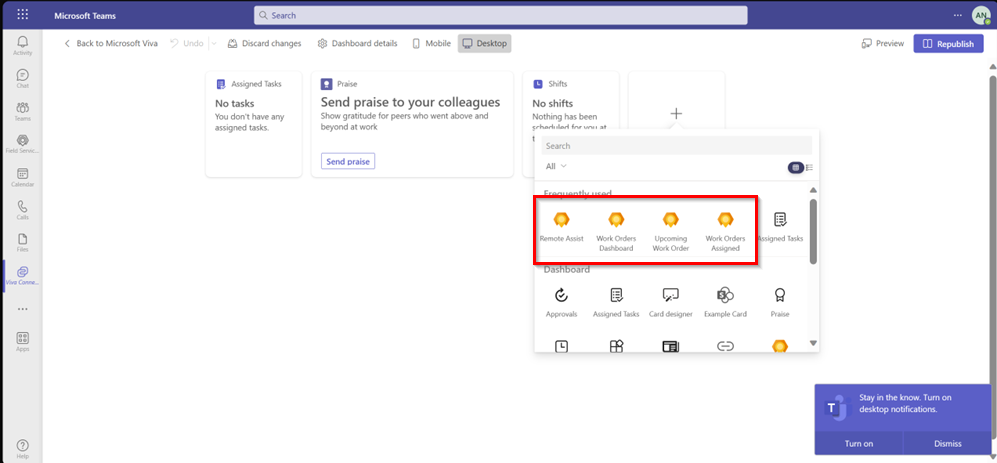
Her bir kart için hedef kitleyi ayarlayın.
Her kart için hedef kitle ayarlamazsanız kart tüm çalışanların kullanımına açık olur.
Deneyimi önizleyin ve Yayımla veya Yeniden yayımla'yı seçin.
Güvenlik rolleri ve saha güvenliği profilleri atama
Field Service veya Power Platform yönetim merkezinde ön saf yöneticileriniz ve ön saf çalışanlarınız için Microsoft Entra ID izinleri atayın. Ön saf yöneticileri için, varsayılan Field Service - Sevkiyatçı veya Field Service - Yönetici rolünü kullanmanızı öneririz. Ön saf çalışanları için, varsayılan Field Service - Kaynak rolünü öneririz.
Field Service'te güvenlik rolleri atamak için Field Service Başlarken sayfasına gidin ve ön saflardaki çalışanlarınızı ayarlayın. Bir Güvenlik Rolü ve Saha Güvenliği rolü atayın. Diğer alanlar isteğe bağlıdır. Kullanıcılar ve güvenlik rolleri ile profiller hakkında daha fazla bilgi edinin.
Microsoft Entra gruplarını ve Dataverse güvenlik rollerini eşitleme
Microsoft Entra gruplarınızı Dataverse güvenlik rolleriyle eşitleyin. Bu adım isteğe bağlı olmakla birlikte, kullanıcı ekleme ve kaldırma işlemlerinin hem Microsoft Entra ID'ye hem de Power Platform'a yansıtılmasını sağlamak için Microsoft Entra ID izinleri atamanızı öneririz. Süreci Web API'sini kullanarak otomatikleştirmek için bkz. Bir Microsoft Entra grubu takımına güvenlik rolü atama.
Microsoft 365 yönetim merkezinde oturum açın.
Bir güvenlik grubu oluşturun ve bu gruba üye ekleyin.
Gruba bir güvenlik rolü atayın.
Sütun düzeyinde güvenliği ayarlama (isteğe bağlı)
Bazı kullanıcı izinleri iş emirlerini görüntülemek veya oluşturmak için yeterli değilse, kullanıcıya yükseltilmiş bir güvenlik rolü verebilir veya kullanıcının güvenlik rolünün sütun düzeyi güvenliğini değiştirebilirsiniz. Daha fazla bilgi için bkz. Kullanıcılar ve güvenlik rolleri ayarlama ve Güvenlik rolleri ve ayrıcalıklar.
Şuraya git: Power Apps.
Üst çubukta ortamınızı seçin.
Sol gezinti bölmesinde Çözümler seçeneğini belirleyin ve ardından Varsayılan Çözüm'ü arayıp seçin.
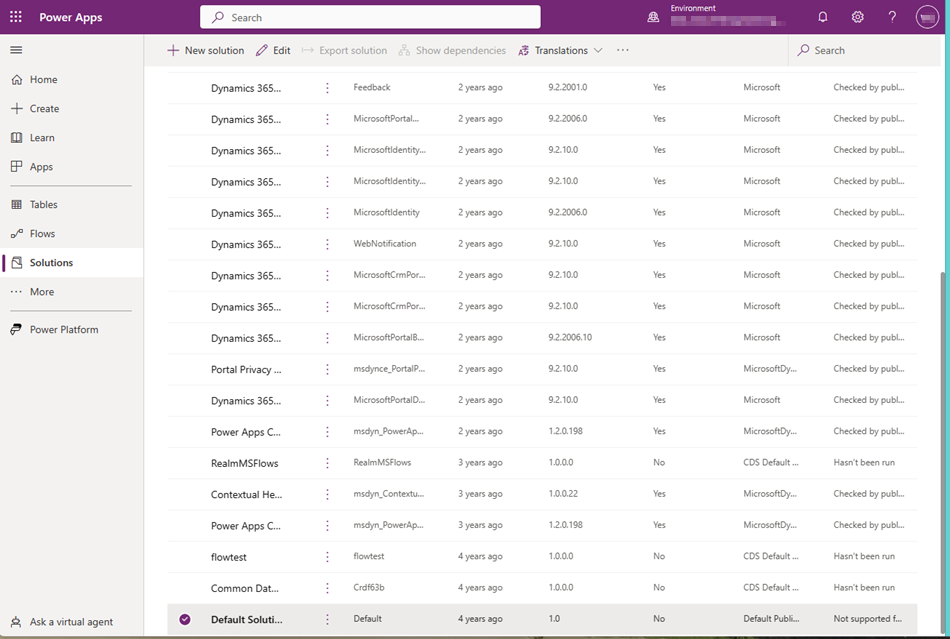
Nesne altından Sütun güvenlik profilleri'ni seçin.
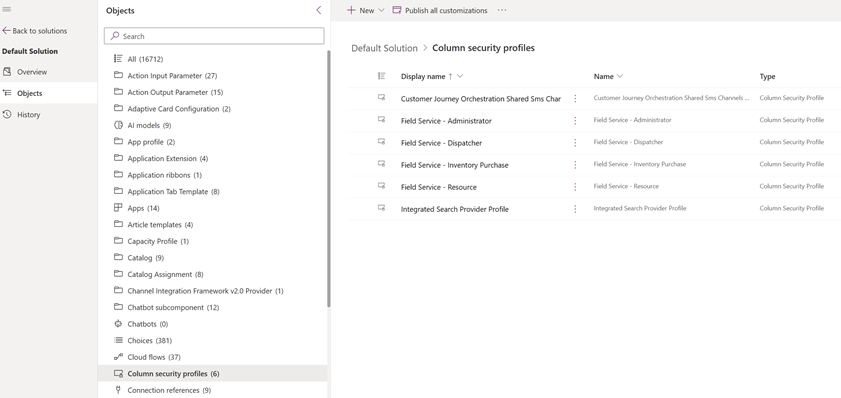
İstenen sütun düzeyi profillerini düzenleyin.